word表格的高度和宽度如何调整。在日常办公中,我们常用到Word软件,Word办公软件的使用,为我们工作带来了极大的便利,。下面小编就教大家调整word表格的高度和宽度的方法,希望对您有所帮助!
一、Word表格高度调整的方法
①调整单个表格的高度
将鼠标指针放在表格任意一行,此时指针将变成等待手工拖动的形状,按下鼠标左键,同时按下“Alt”键,标尺上就会出现提示每行的高度;
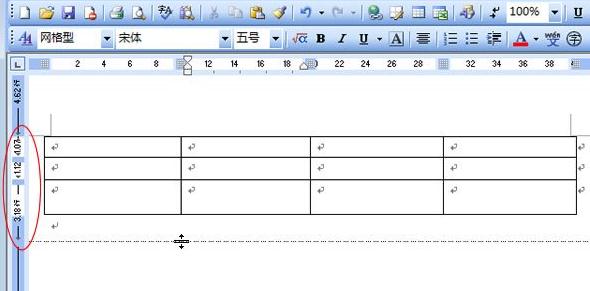
②同时调整所有表格的高度
将光标移到表格的右下方,直到表格的右下方出现了个小方框时,按住鼠标左键,再按“alt”键(这里按“alt”键是进行微调),往下拖动调整即可;
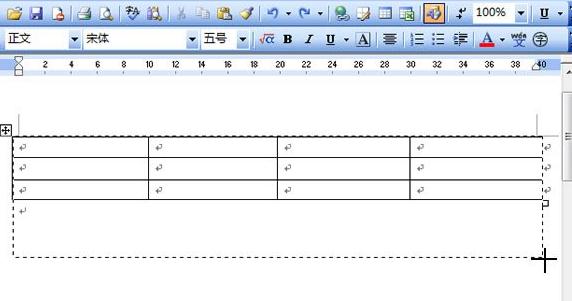
③将Word表格调整为固定的高度
将鼠标定放到表格里面,然后右键单击鼠标,在弹出的下拉菜单中选择“表格属性”,然后进入“行”中,将“指定高度”钩选,在后面输入想要的高度,然后确定即可。(如下图)
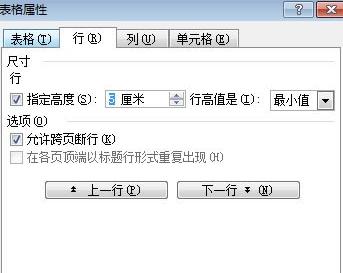
二、Word表格宽度调整这里就不多说了,基本和上面的“调整表格高度”操作是一模一样的。
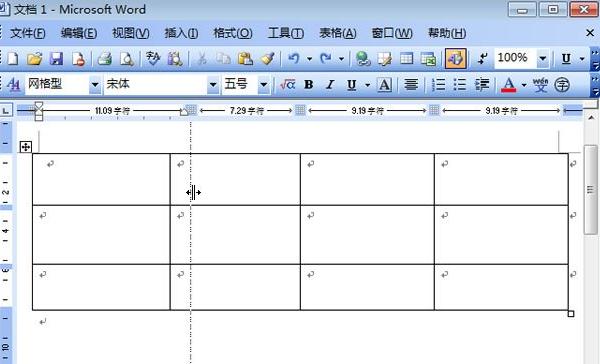
以上就是小编介绍的关于调整word表格宽度和高度的方法,希望能够帮助到你们。